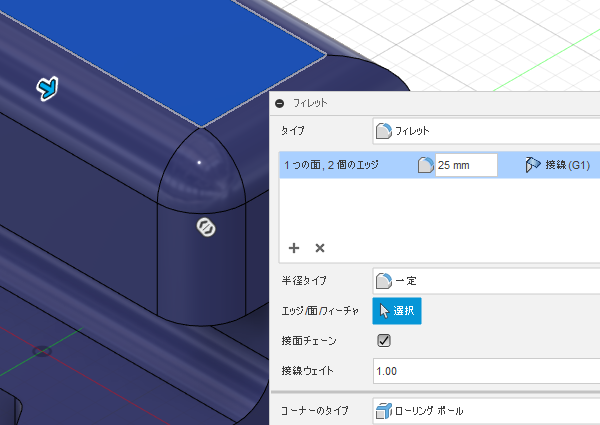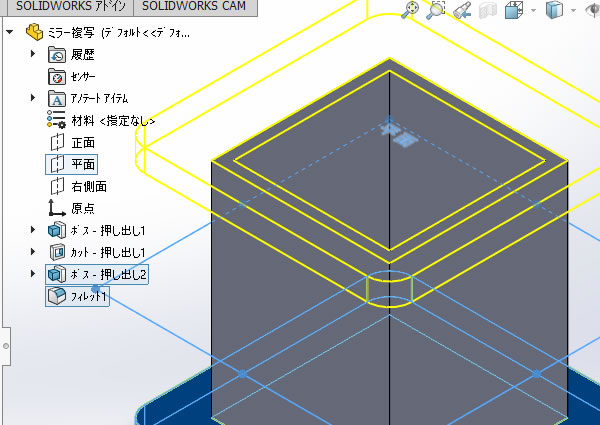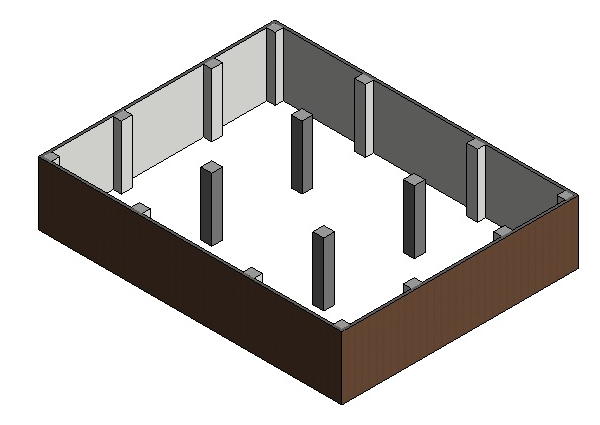
Revit超入門:「外壁」を作成してみました!
オートデスクBIMソフトウェア「Revit」で意匠用建築3Dモデルを作成するため、壁を作成してみました。
壁も柱と同じように、登録されている「ファミリ」選択または新規作成し、3D空間上に配置していくようなイメージで建築3Dモデルを作成していきます。
今回は、レベル1に柱が作成されている状態から、外壁を作成してみます。
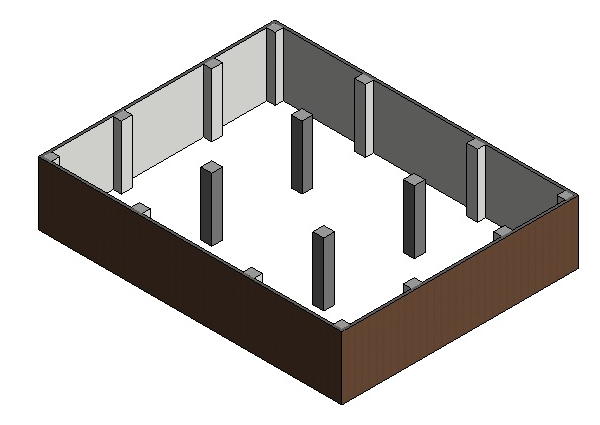
[壁]コマンドを起動し壁の種類を確認!
メニュー[建築]タブ→[壁]→[壁 意匠]を選択。
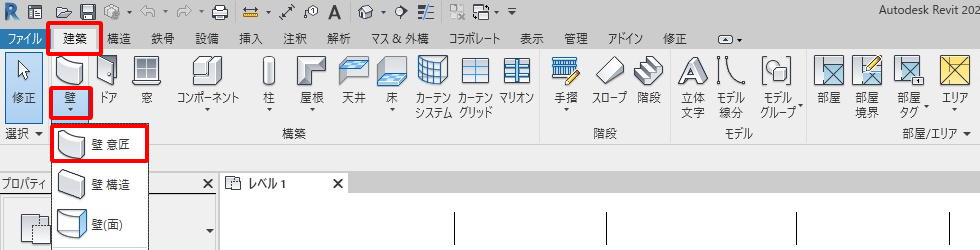
現在選択されている壁から、配置したい壁に選択を変更します。
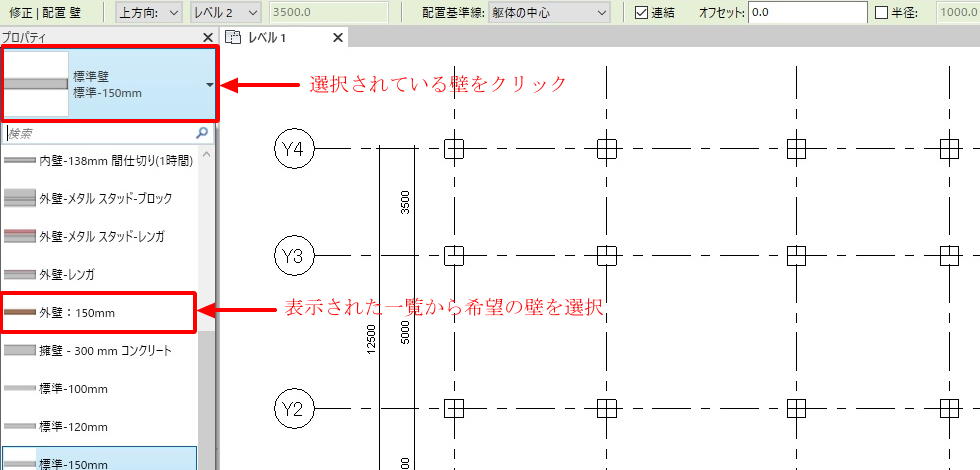
配置する高さ・基準・描画方法を選択!
壁の配置高さが[上方向]に[レベル2]までになっているか確認します。
今回は、配置基準[仕上面 外部]を選択します。
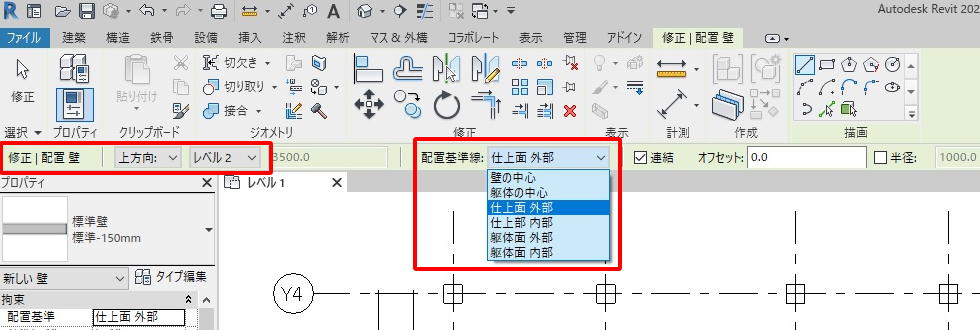
続いて、描画方法を[長方形]に変更します。
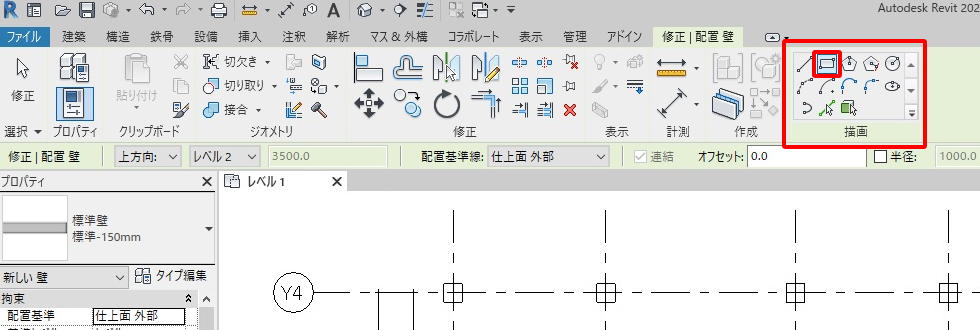
壁を描画!
左上の柱の端点と、右下の柱の端点を選択して壁を描画します。
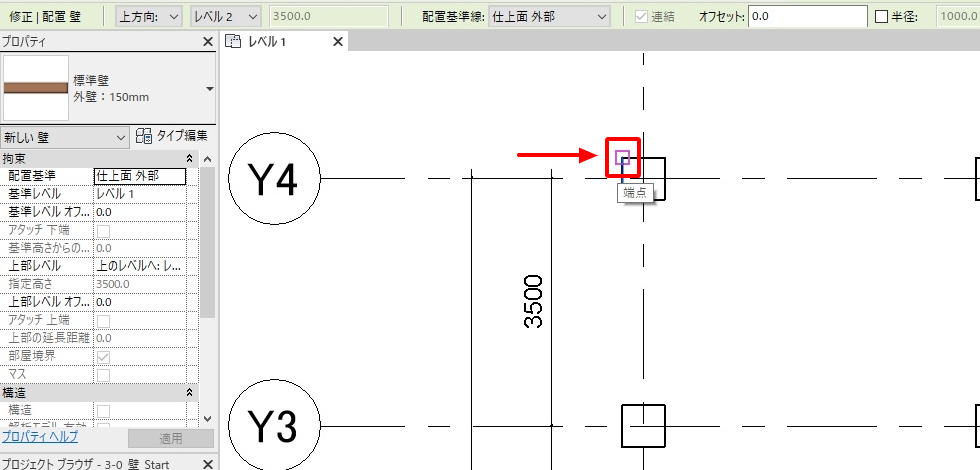
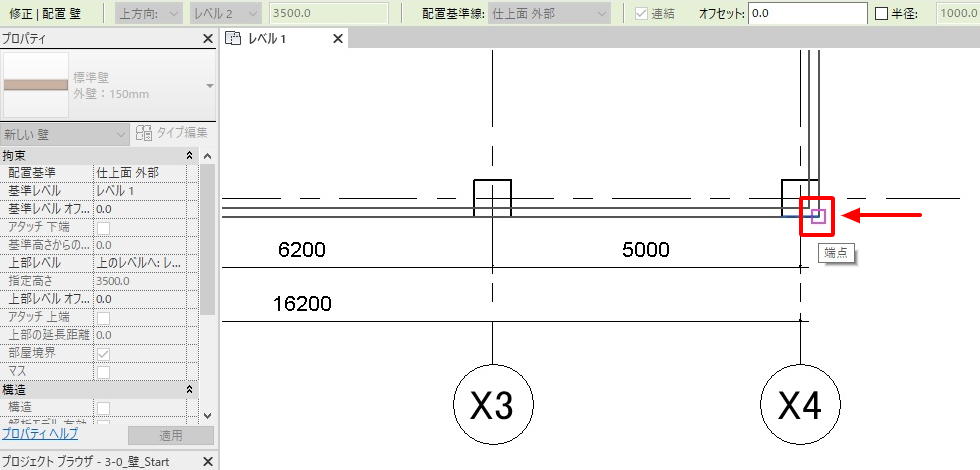
配置基準[仕上面 外部]を選択したので、指定した基準に仕上面の外面が一致するように作成されました。
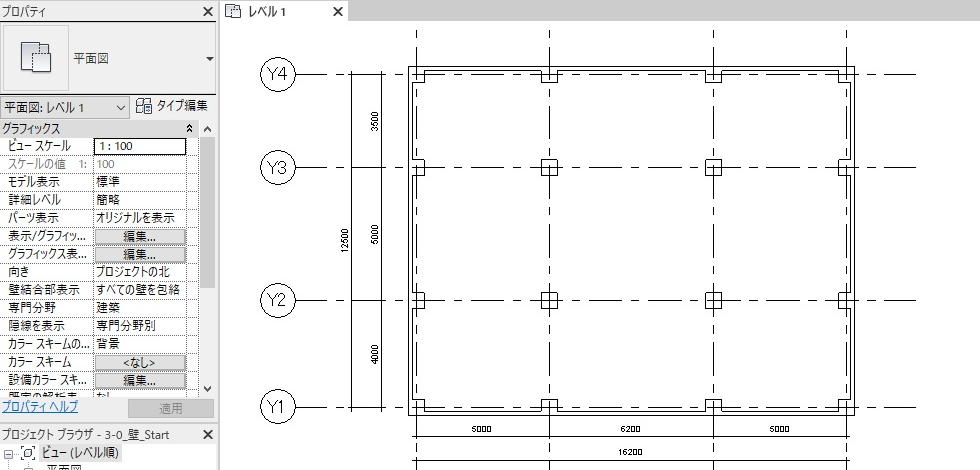
結果を確認!
メニュー[表示]タブ→[3Dビュー]またはクイックアクセスツールバーの[3Dビュー]アイコンをクリックして3Dビューに切り替えて、作成した3Dモデルを確認します。
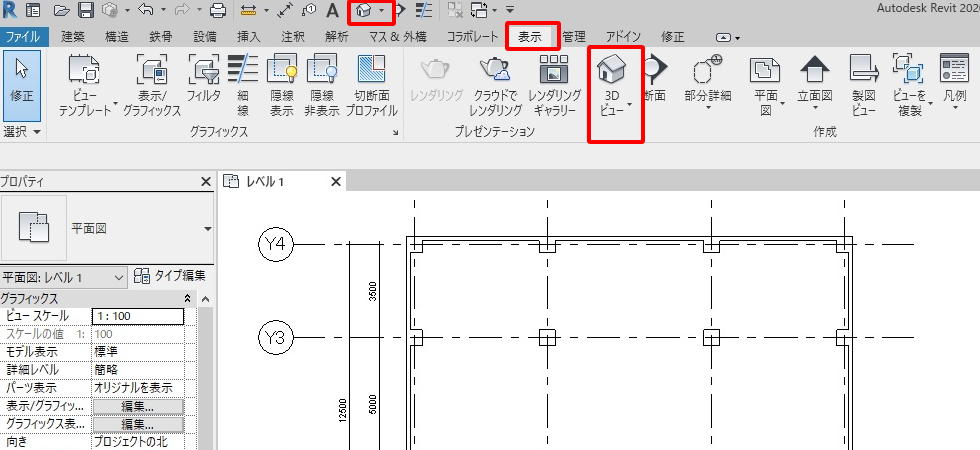
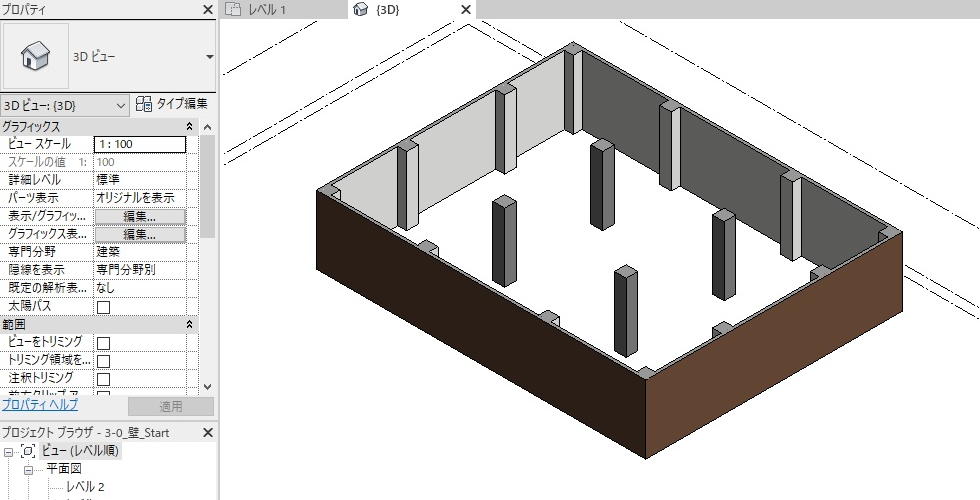
【動画で見てみましょう】